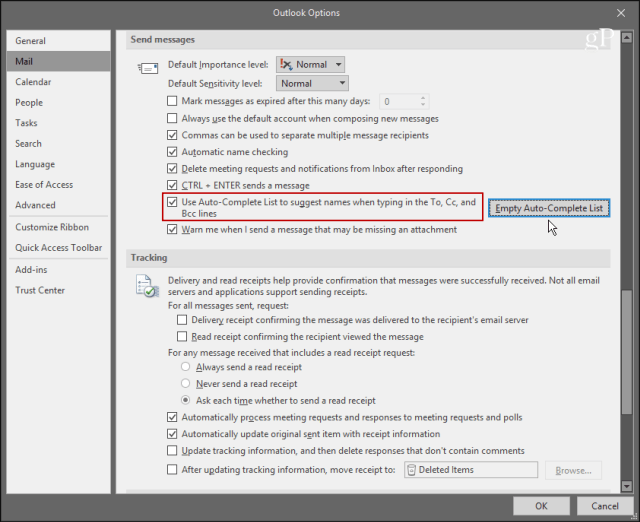8 דרכים שרוכזות באקסל יכולות לשפר את הנתונים שלך
מיקרוסופט אופיס מיקרוסופט גיבור Excel / / March 19, 2020
עודכן לאחרונה ב

בכל פעם שנתונים בגיליון האלקטרוני של Excel לא נראים בדיוק כמו שאתה רוצה, או שאתה זקוק לדרך טובה יותר להציג את הנתונים בגליון שלך, שרשור יכול לעזור.
פונקציית השרשור ב- Excel היא אחת הפונקציות הנפוצות ביותר של כל אחת מהן. הסיבה היא שהיא כל כך מגוונת. בכל פעם שנתונים בגיליון האלקטרוני שלך לא נראים בדיוק כמו שאתה רוצה, או שאתה זקוק לדרך טובה יותר להציג את הנתונים בגליון שלך, שרשור יכול לעזור.
איך עובד שרשור ב- Excel
הפונקציה של Concatenate מאוד קלה לשימוש. התחביר לפונקציה פועל באופן הבא:
CONCATENATE (text1, text2, text3, ...)
פונקציה זו נראית מאוד פשוטה. זה יחבר מחרוזות טקסט מרובות למחרוזת יחידה. אתה מציב כל מחרוזת (או את התא המחזיק את המחרוזת) מופרדים באמצעות פסיקים בתוך הפונקציה.
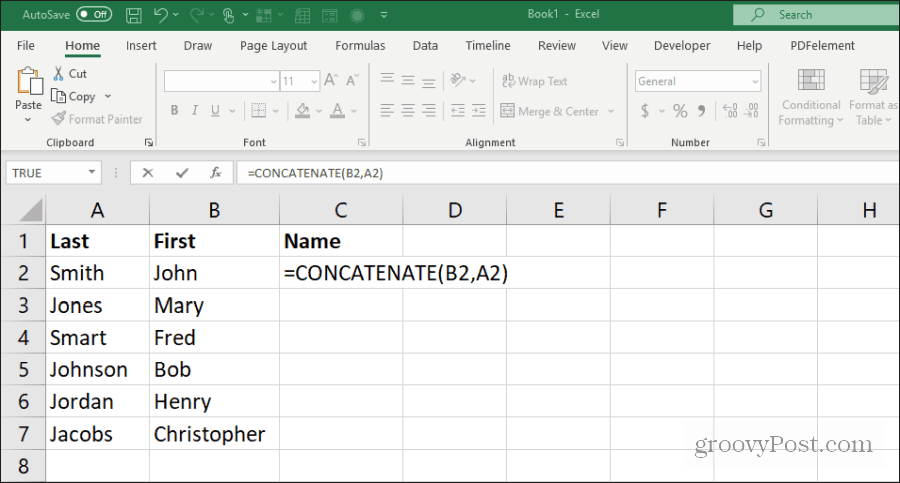
למרות שזה יכול להיות פשוט, השימושים בו הם בשפע.
במאמר זה נעבור על מספר דוגמאות לכמה מהדרכים השימושיות ביותר שתוכלו להשתמש בפונקציה Concatenate בפרויקטים השונים שלכם.
1. עיצוב שמות
אחד השימושים הנפוצים ביותר לפונקציה Concatenate הוא כאשר הגיליון האלקטרוני שלך מכיל שמות בשתי עמודות, כמו בדוגמה שלמעלה. זוהי אחת הדרכים הקלות ביותר להשתמש בפונקציה זו מכיוון שהיא רק כרוכה בחיבור שני עמודות עם רווח באמצע.
התחביר לכך הוא:
CONCATENATE (B2, "", A2)
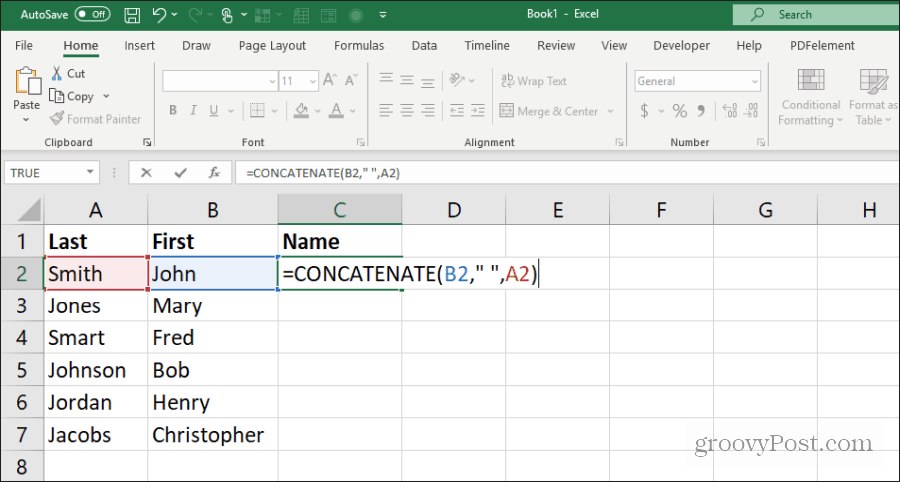
זה יכניס את השם הפרטי ואת שם המשפחה בסדר הנכון, עם רווח באמצע. כדי למלא את שאר העמודה בשמות האחרים, פשוט לחץ על המקש הסטה מקש במקלדת ולחץ לחיצה כפולה.
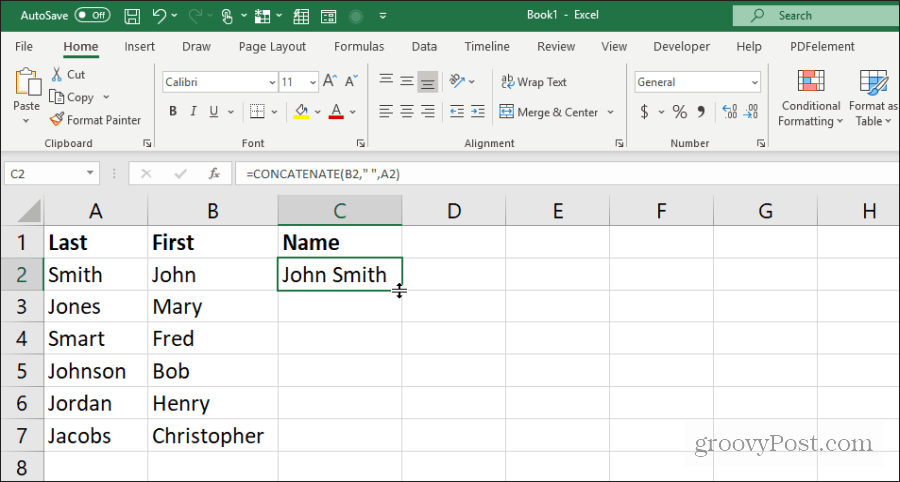
זה ימלא אוטומטית את העמודה עם שאר השמות.
2. עדכן סטטוס בשפה רגילה
אתה יכול להשתמש בגיליון אלקטרוני כדי להרכיב כמות גדולה של נתונים לביצוע סדרת חישובים מורכבת בכל פעם שאתה פותח את הגיליון. אבל כל מה שמעניין אותך באמת זה חישוב הסיום.
חסוך זמן באמצעות Concatenate כדי ליצור סטטוס עם התוצאה הסופית בחלקו העליון של הגליון. אם התוצאה מחשבת היא בתא G47, השתמש בנוסחה הבאה כדי ליצור סטטוס מעודכן בתא A1:
= CONCATENATE ("סך כל ההוצאות עד כה הן: $", G47)
זה יביא להצהרה בראש גיליון האלקטרוני כמוצג להלן.
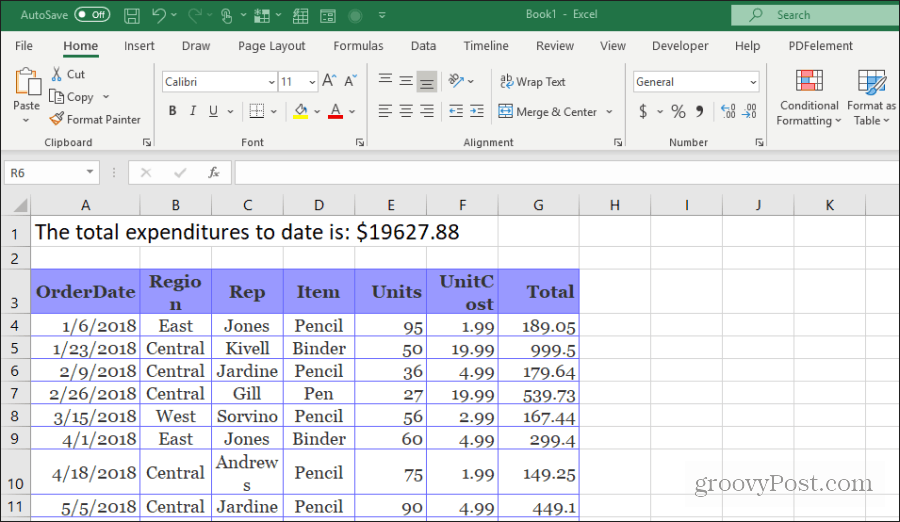
עכשיו אתה יכול לחסוך זמן על ידי פשוט לפתוח את הגיליון ולקבל את התוצאה הסופית במבט חטוף.
3. מנתח כתובת דואר
אחד השימושים הפופולריים ביותר לפונקציה Concatenate הוא לקיחת שדות שונים במסד נתונים מלא מידע ממשתמשים, לקוחות או כל אחד אחר, ומחבר את הכתובת המלאה שלהם ליחיד שדה.
בדרך זו תוכלו לתפוס את כל הכתובת בלחיצה ימנית והעתקה מהירה.
ייתכן שבגיליון האלקטרוני פיסות הכתובת מפוצלות בין שדות הפרוסים על כל הטבלה.
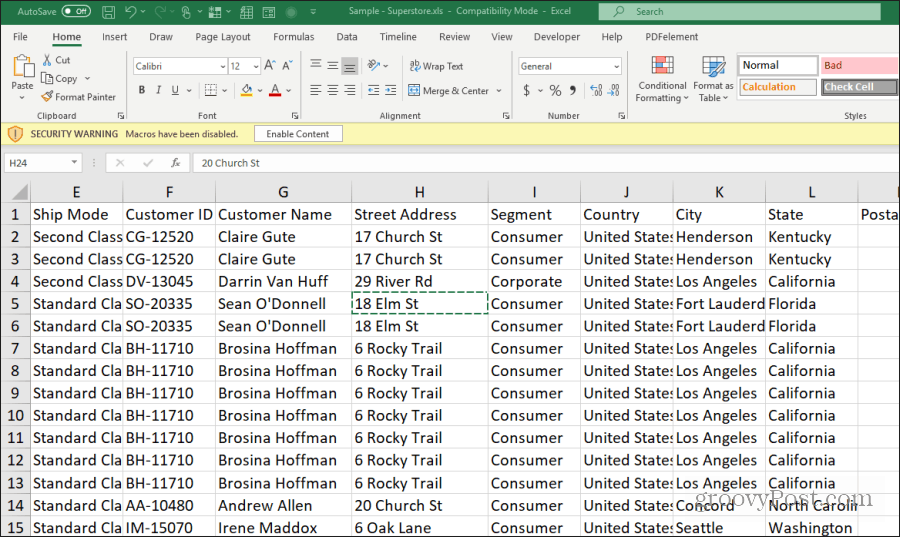
אתה יכול לבנות כתובת מעוצבת על ידי מחרוזת חלקי הכתובת לתא אחד, מופרד על ידי החזרת עגלה. ב- Excel זה "Char (10)".
קיבלת את הכתובת יחד באמצעות הפונקציה הבאה:
= CONCATENATE (G2, CHAR (10), H2, CHAR (10), K2, ",", L2, "", M2)
קוד ההובלה של הכרכרה עוקב אחר השם והרחוב, וצריך לעצב את העיר, הרחוב והמיקוד באמצעות פסיק ושטח.
התוצאה עשויה למעשה להיראות כמו בלגן מעורבל. הסיבה לכך היא שעליך לעצב את תאי הכתובות בטקסט גלישה.
עשה זאת על ידי בחירת כל תאי הכתובות, לחיצה ימנית ובחירה עיצוב תאים. בחלון עיצוב תאים, בחר יישור לחץ על הכרטיסייה והפעל גלישת טקסט.
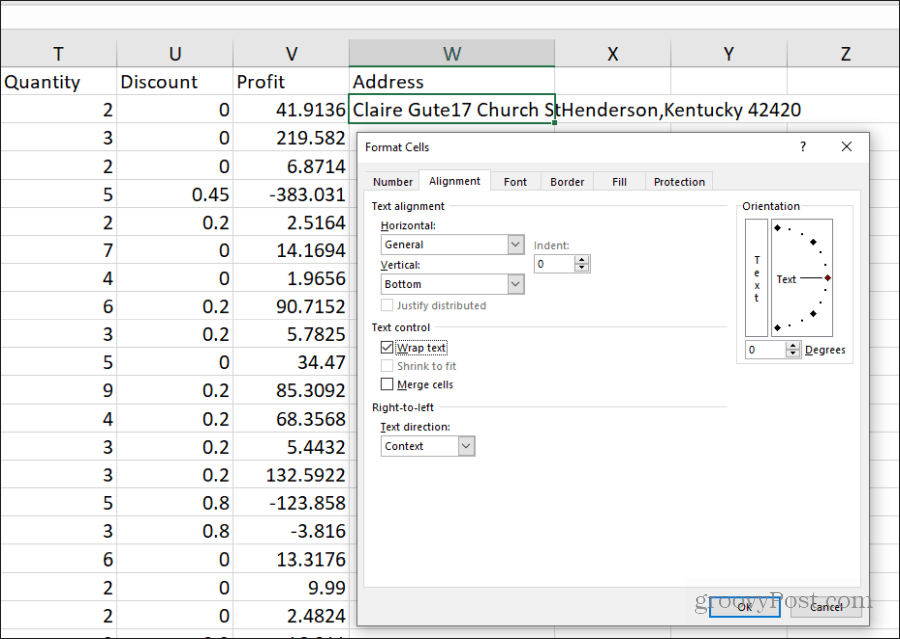
כעת תראה שכל הכתובות מעוצבות כצפוי.
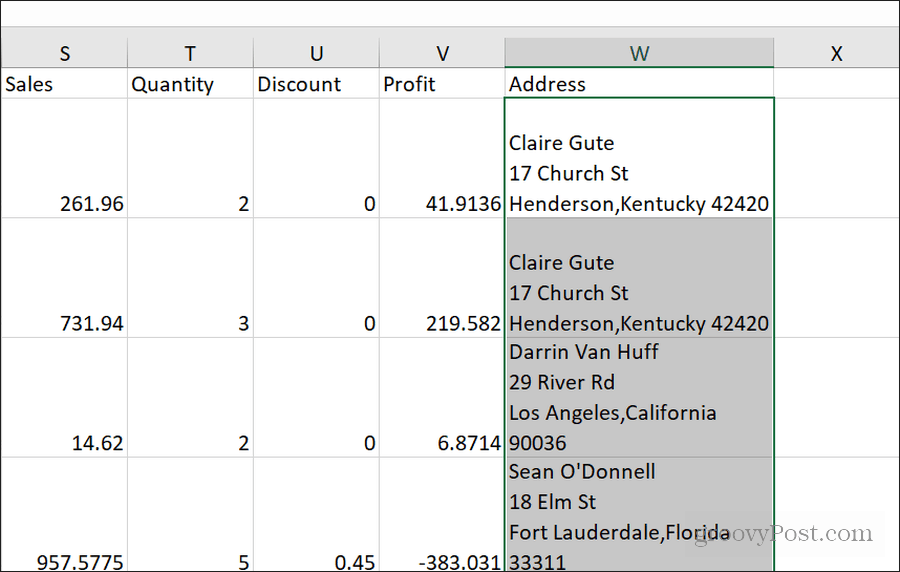
ניתן להשתמש בגישה זו בכל תחום בו תרצו ליצור טקסט מעוצב המאגד נתונים מכל הגיליון האלקטרוני.
4. ניתוח יחד URL
שימוש טוב נוסף עבור הפונקציה Concatenate הוא לחבר את כל האלמנטים עבור מחרוזת URL מלאה. לדוגמה, בגיליון האלקטרוני של המוצר, קישור ה- URL למוצר שנרכש עשוי להיות מורכב מתחום האתר, המחלקה ומזהה המוצר.
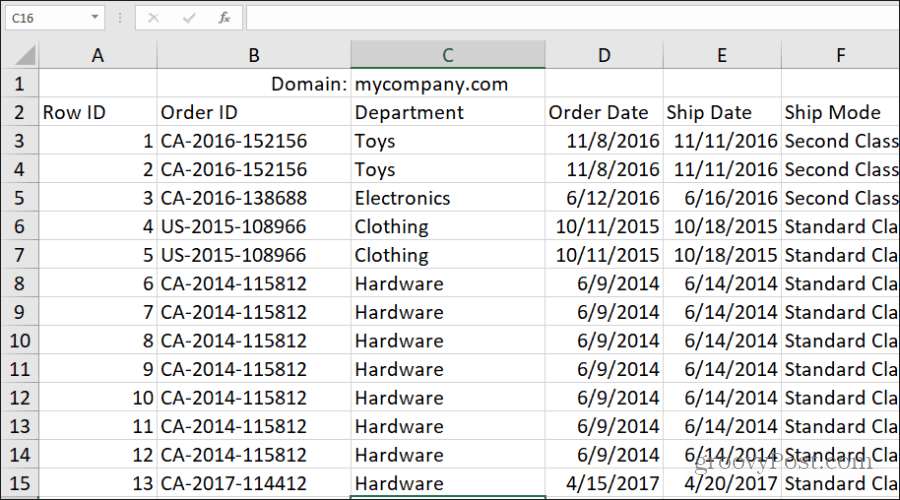
עבור כל שורה, אתה יכול לבנות את כתובת האתר באמצעות כתובת סטטית וכתיבה דינמית לתאים.
= CONCATENATE (" https://”,D1,”/”,D3,”/”,O3,”.php”)
זה מצרף את הטקסט הסטטי "https:" להתחלה ו- ".php" בסוף מחרוזת ה- URL של אותו מוצר. הכנס את קטעי ה- URL על ידי בחירת התאים עבור הדומיין, המחלקה ומזהה המוצר בין כל אחד מהצלחות הקדימה. כל אלה מופרדים באמצעות פסיקים.
התוצאה היא קישור URL מעוצב בצורה מושלמת למוצר זה.
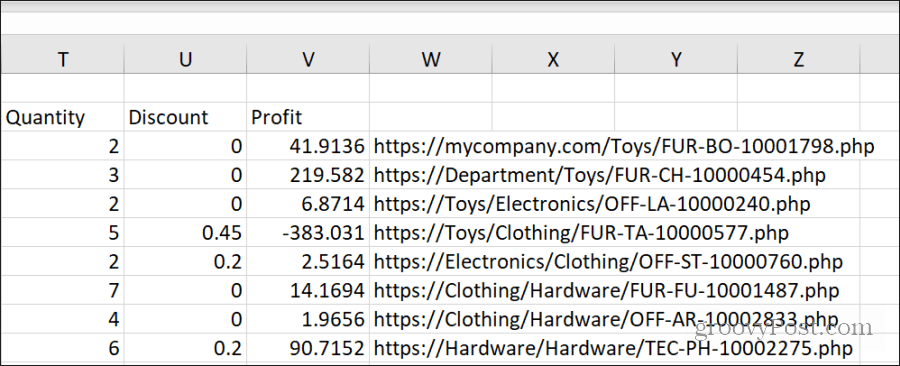
אתה יכול למלא את שאר התאים בגישה זהה לעיל. לחץ לחיצה ארוכה על מקש המשמרת והנח את העכבר בפינה השמאלית התחתונה של התא הראשון בו בנית את כתובת האתר המשורשרת עד שתראה קווים מקבילים כפולים. לחץ לחיצה כפולה כדי למלא את שאר התאים בעמודה זו באותה פונקציה. התאים יתאימו אוטומטית לכל שורה.
5. תרשימי כותר דינמיים
אחד השימושים המועדפים בפונקציה Concatenate הוא כותרת תרשימים באופן דינמי בגיליון אלקטרוני. לעיתים קרובות זה נדרש כדי לעדכן דברים כמו התאריך הנוכחי עבור גיליון אלקטרוני המשמש כדוח חוזר.
לדוגמה, בגיליון האלקטרוני של המכירות תוכלו ליצור תא כותרת המחזיק את הכותרת לתרשים. באמצעות הפונקציה Concatenate, באפשרותך לעדכן אותה לתאריך הנוכחי כאשר אתה מעדכן את הגיליון האלקטרוני.
= CONCATENATE ("סה"כ מכירות נכון ל:", YEAR (NU ()))
תא זה יתעדכן בתאריך הנכון בכל פעם שהתרשים מתעדכן.
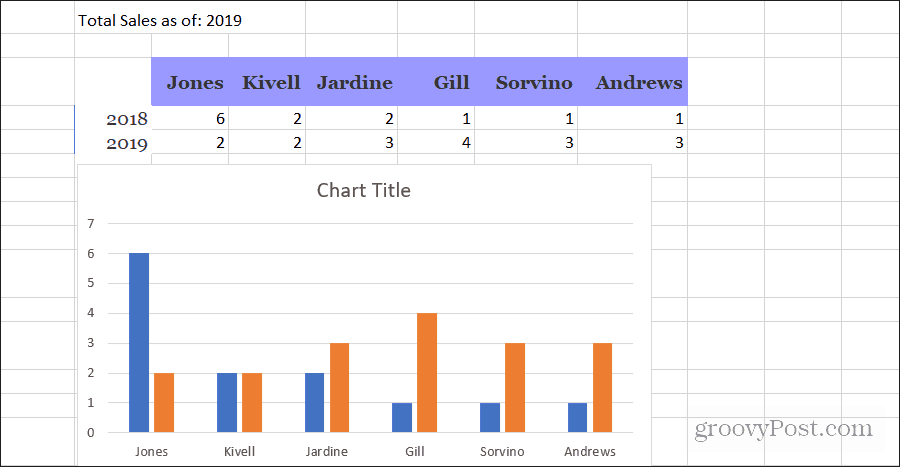
בשלב הבא עליכם רק להגדיר את כותרת התרשים כך שתתעדכן בתוכן התא.
כדי לעשות זאת:
- בחר את כותרת התרשים
- בחר את שדה הפונקציה והקלד "= I1" (החלף I1 שם בנית את השרשור של כותרת התרשים)
- ללחוץ להיכנס וכותרת התרשים תתאים לתא המעודכן באופן דינמי
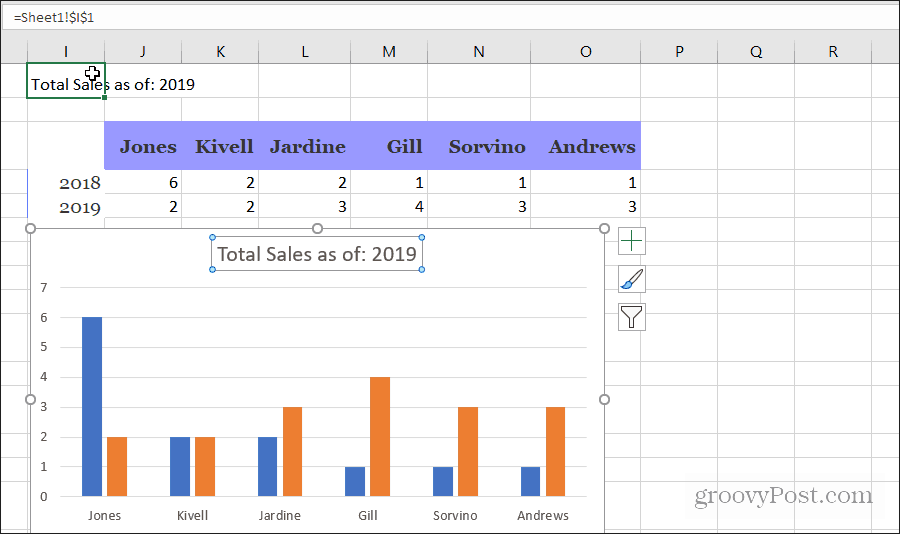
כעת, בכל פעם שגיליון האלקטרוני מתעדכן, בתרשים יהיה התאריך הנכון בכותרת. אינך צריך לדאוג לזכור לעדכן אותו בכל פעם שאתה מנהל את הדוח.
6. שלב מספרים וטקסט
תכונה שימושית נוספת בפונקציה Concatenate היא שהיא מאפשרת לך לשלב גם תאי טקסט וגם תאי מספר למחרוזת אחת. אתה יכול גם להכניס תאריכים אם אתה ממיר את שדה התאריך לטקסט.
לדוגמה, כדי להמיר כל אירוע מכירות להצהרה אנגלית רגילה, ייתכן שתשתמש בפונקציית Concatenation כמו שמוצג להלן.
= CONCATENATE (C4, "מכר", E4, "יחידות של", D4, "ב", TEXT (A4, "mm / dd / yyyy"))
זה ייקח שני שדות טקסט (שם נציג מכירות ושם יחידה), וישלב אותו עם שדה מספר ותאריך (מספר יחידה ותאריך המכירה).
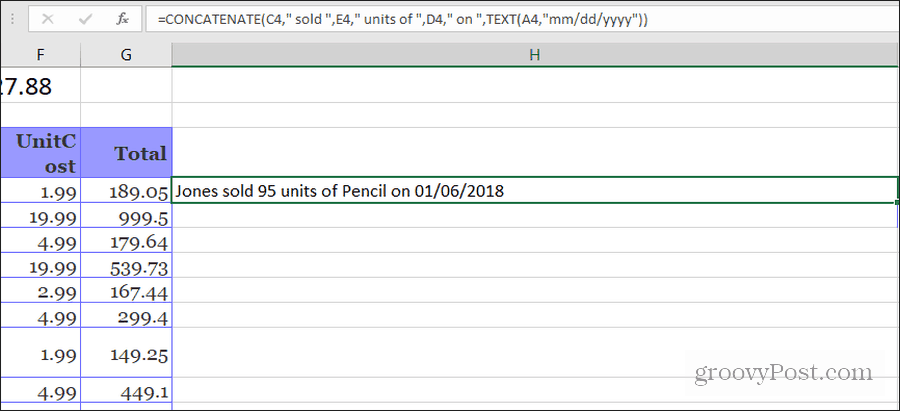
זה מאפשר לך לעשות דברים כמו לבנות שדה טקסט שלם שבו תוכל להשתמש בכדי לשלוח באופן אוטומטי תוכן דוא"ל מגליון Excel.
7. בנה אוטומטית HTML
אם אתה לוקח את היכולת הזו לשלב טקסט, ערכים ונתונים אחרים מהגיליון האלקטרוני שלך לתא תוכן יחיד, ואז לשלב את זה עם השימוש בפונקציה החדשה Char (10) וקודי HTML, תוכלו לבנות קוד HTML שתוכלו להכניס לכל עמוד אינטרנט.
שימוש בזה עשוי להיות העתקת תוצאות חישובי גיליונות אלקטרוניים לדף אינטרנט בו אתה מספק את תוצאות החישוב לציבור (או לרשת הארגונית הפנימית שלך).
לדוגמה, נניח שאתה מנהל אתר מועדון ספרים ופרסם עדכונים שבועיים לחברים עם חומר הקריאה האחרון בחודש. אם אתה משתמש בגיליון אלקטרוני כדי לרשום כל עדכון חודשי, אתה יכול להשתמש ב- Concatenate כדי לבנות את תוכן העמוד עבור אותה ערך.
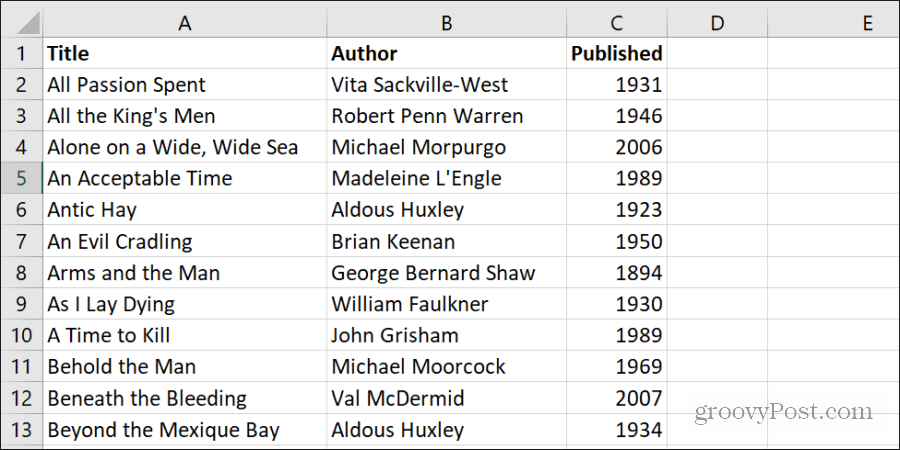
צור תא נוסף לתוכן דף האינטרנט, ואז שרשור את התוכן שלך באמצעות רשומות תא מהגיליון:
= CONCATENATE ("שלום שוב לכולם!
", CHAR (10)," החודש אנחנו הולכים לקרוא ”, A2,” על ידי ”, B2,”.
", Char (10)," כותרת זו פורסמה ב ”, C2,”. "," אני מצפה לשמוע מה כולכם חושבים! ")
כפי שאתה יכול לראות, שילוב מחרוזות סטטיות, מידע מתאים וקודי עיצוב בשילוב עם HTML קודי עיצוב מאפשרים לך ליצור תוכן כלשהו שמושך מידע באופן דינמי משלך גיליון אלקטרוני.
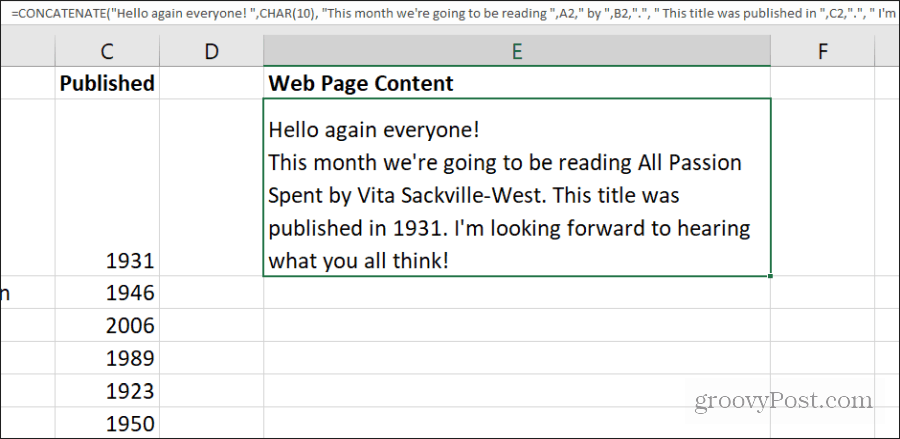
עם מעט יצירתיות, אתה יכול לייצר תוכן רב של דפים. ופשוט העתק והדבק אותו ישירות בפוסטים בבלוג שלך.
8. צור קודים
טריק שימושי נוסף שתוכלו להשתמש בו עם שרשור הוא לחלק קטעי מידע מכל שדה לקוד מיוחד. אתה יכול להשתמש בקוד הזה כמזהה ייחודי.
בעזרת דוגמת הגיליון האלקטרוני של המוצר, נניח שאתה רוצה ליצור קוד ייחודי לזיהוי כל רכישה פרטנית שנעשתה באתר. בדוגמה זו, קוד הרכישה מורכב מ:
- שני המכתבים הראשונים של המחלקה
- שתי האותיות האחרונות של שם הלקוח
- שני המספרים הראשונים של המיקוד
- 8 המספרים האחרונים של מזהה המוצר
אתה יכול לעשות את כל זה על ידי שילוב הפונקציה Concatenate עם פונקציות מחרוזת שמאל וימין:
= CONCATENATE (שמאל (D3,2), ימינה (H3,2), שמאל (M3,2), ימינה (O3,8))
זה מקנן את הפונקציה השמאלית (תופס תווים משמאל) ואת הפונקציה הימנית (לוקח תווים מימין) לפונקציה Concatenate.
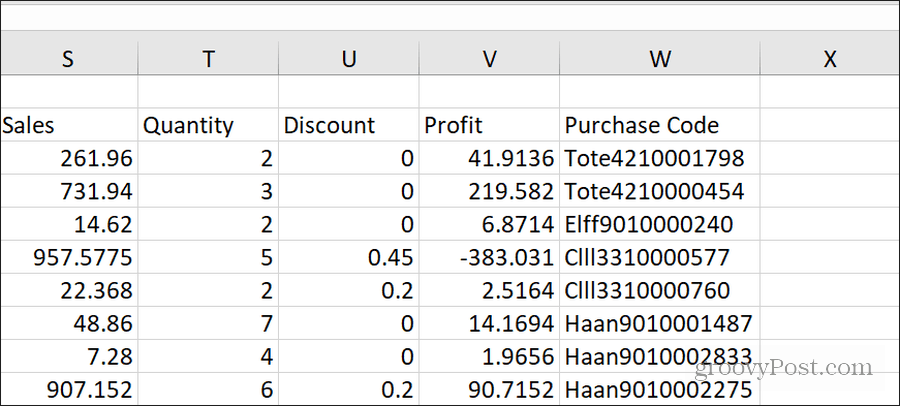
זה שימושי לכל דבר, החל ביצירת סיסמאות ייחודיות לבניית שבלול URL ייחודי לאתר לדפי אינטרנט.